分步指南:如何将蓝光光盘翻录到电脑以获得最佳质量
我想把我的蓝光光盘翻录到电脑上。如果有人能帮我解答这个问题,我将不胜感激。
-Reddit将蓝光刻录到电脑上,无需光驱即可享受高品质影片,播放体验更轻松灵活。无论您是想备份收藏、在不同设备上观看蓝光电影,还是仅仅想释放物理存储空间,将蓝光转换为数字格式都是最佳解决方案。本指南将指导您使用可靠的工具,在保持最高画质的同时,将蓝光刻录到电脑上。
指南列表
将蓝光光盘翻录到电脑前的必要准备 将蓝光光盘翻录到电脑且不损失画质的最佳方法 如何使用 VLC Media Player 在 PC 上观看和翻录蓝光 如何使用 Handbrake 快速将蓝光光盘翻录到电脑将蓝光光盘翻录到电脑前的必要准备
在开始将蓝光光盘翻录到电脑之前,需要做一些准备工作,以确保转换过程流畅且高质量。完成这些准备工作后,您就可以轻松翻录蓝光光盘,并在电脑上欣赏高质量的电影。以下是您需要执行的关键步骤:
计算机硬件:刻录蓝光光盘需要性能强大的电脑和足够的存储空间。蓝光电影文件很大,通常超过 30GB,因此请确保您的硬盘有足够的可用空间。此外,快速的处理器和专用 GPU 可以加快翻录速度。
蓝光驱动器:与 DVD 不同,普通的 DVD 驱动器无法直接读取蓝光光盘的内容。您需要一个兼容蓝光的光驱才能读取内容。如果您的电脑没有蓝光光驱,则需要外置蓝光光驱进行刻录。
适用软件:由于版权保护,并非所有视频转换器都支持蓝光翻录。您可能会发现某些蓝光光盘受到保护,无法直接读取和翻录。因此,您需要一款专业的蓝光翻录工具来高效地提取电影文件。
将蓝光光盘翻录到电脑且不损失画质的最佳方法
当谈到在不损失质量的情况下将蓝光光盘翻录到 PC 时, 4Easysoft DVD翻录器 脱颖而出,成为最佳解决方案。这款强大的工具可确保您将高清蓝光内容翻录到电脑上,同时保留原始光盘的每一个细节、色彩和音频清晰度。它支持 4K 和 1080p 高清输出,对于希望在电脑上保持电影级画质的用户来说,它是理想之选。
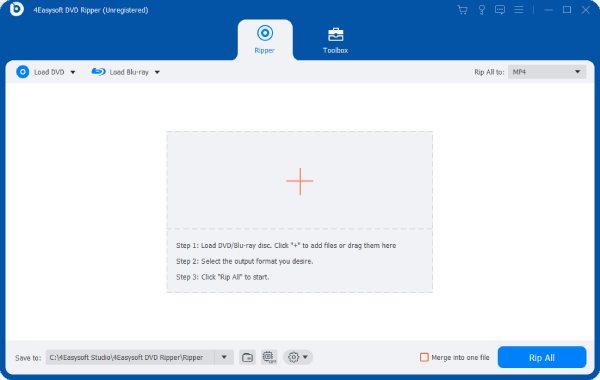
此外,这款蓝光刻录软件还提供先进的 GPU 加速功能,可大幅加快刻录速度,同时确保无损视频质量。即使是大型蓝光电影,也能高效地进行刻录,且不会占用过多的 CPU 资源。凭借其高速性能,4Easysoft DVD Ripper 是您使用 PC 畅享蓝光电影的终极解决方案。 复制并备份所有蓝光内容.

步骤1启动 4Easysoft DVD Ripper,插入要翻录的蓝光光盘。点击“加载蓝光”按钮。

第2步加载蓝光光盘的主标题后,单击“完整平铺列表”以选择所有内容。
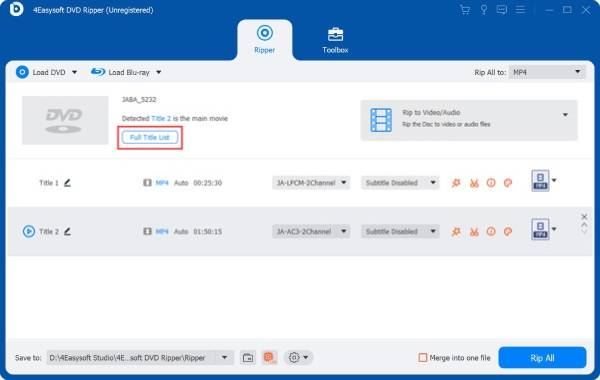
步骤3点击“全部翻录为”按钮,选择所需的格式。最后,点击“全部翻录”按钮即可免费翻录您的 DVD。
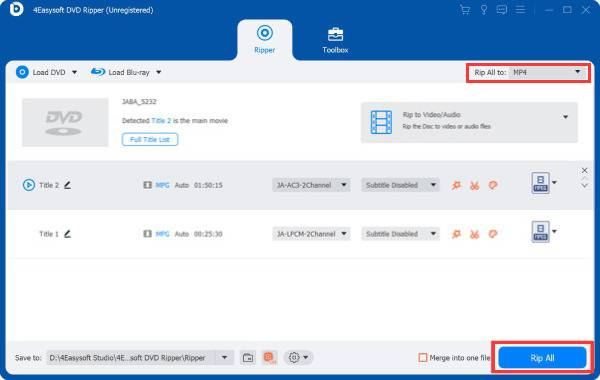
如何使用 VLC Media Player 在 PC 上观看和翻录蓝光
VLC 媒体播放器是一款著名的开源媒体播放器。虽然大多数人都知道它是一款功能丰富的视频播放器,但很多人忽略了这一点 VLC 媒体播放器可以翻录蓝光 适用于您的电脑。VLC 媒体播放器的最大优势之一是,除了播放蓝光视频外,它还提供基本的蓝光翻录功能,使其成为一个便捷的选择。
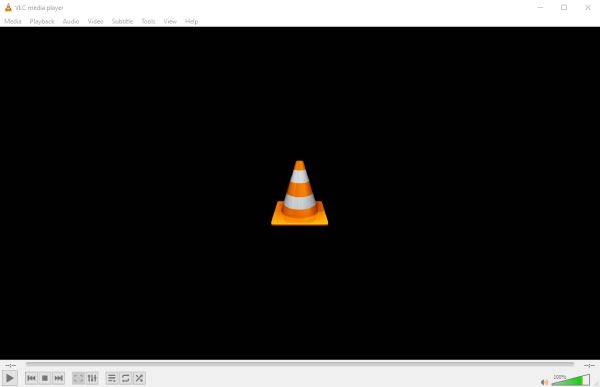
然而,VLC 有一个很大的缺点:它无法翻录受保护的蓝光光盘。大多数商业蓝光电影都采用保护方案加密,而 VLC 本身并不支持这些方案。虽然有一些解决方法,但它们需要额外的库和配置,这使得过程更加复杂。如果您需要轻松翻录受保护的蓝光光盘,您可能需要考虑更高级的蓝光翻录软件。
步骤1启动 VLC 媒体播放器,插入蓝光光盘后单击“媒体”选项卡下的“转换/保存...”按钮。
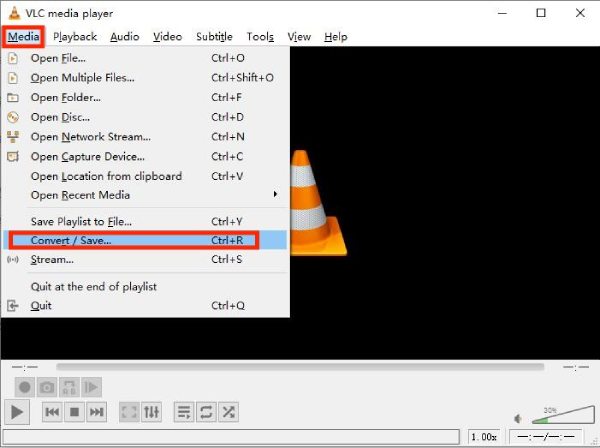
第2步在“光盘”选项卡下,单击“蓝光”按钮,然后单击“浏览...”按钮检查内容。
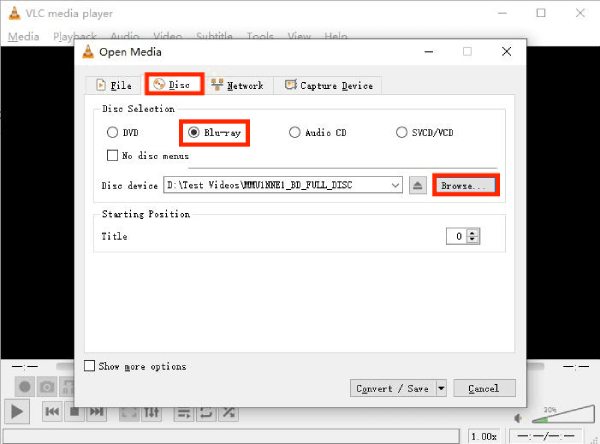
步骤3最后,选择保存路径并单击“开始”按钮将蓝光翻录到您的电脑。

如何使用 Handbrake 快速将蓝光光盘翻录到电脑
HandBrake 是一款流行的 开源 DVD 翻录器 用户可以高效地将蓝光光盘翻录成数字格式并保存到电脑。它最大的优势之一是速度和灵活性——它提供多种输出预设和自定义选项,使其成为快速将蓝光电影翻录到电脑的绝佳工具。此外,HandBrake 完全免费,对于想要备份蓝光收藏的用户来说,它是一个经济实惠的选择。
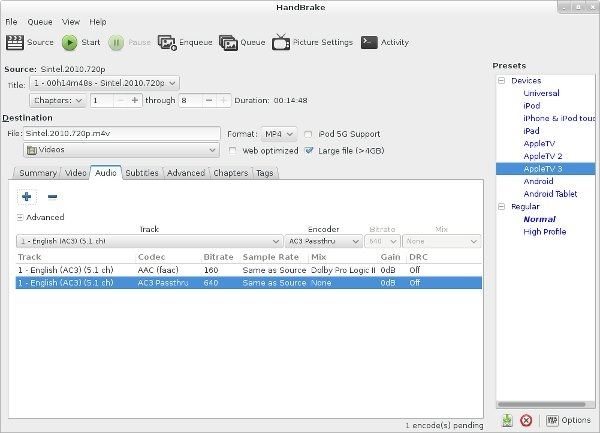
然而,HandBrake 也存在与 VLC 媒体播放器相同的局限性,即它默认无法翻录受保护的蓝光光盘。您必须安装额外的第三方库才能解密这些光盘,这对于初学者来说可能比较复杂。
步骤1启动 Handbrake,将要翻录的蓝光光盘插入电脑。点击“源选择”按钮读取光盘。
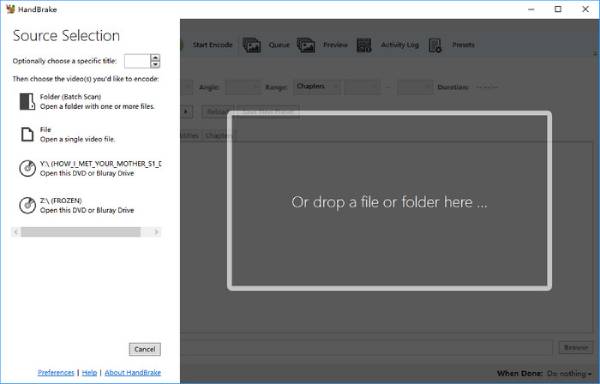
第2步单击“预设”按钮选择将蓝光翻录到电脑所需的输出格式。
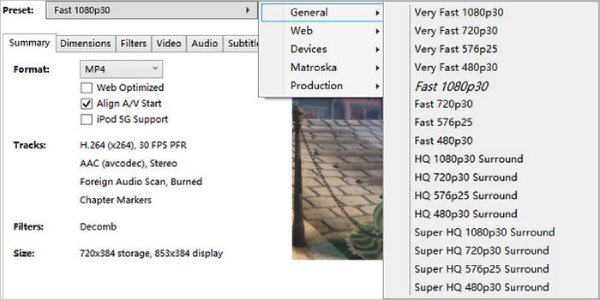
步骤3最后,单击选择目标文件夹来保存翻录的蓝光文件。
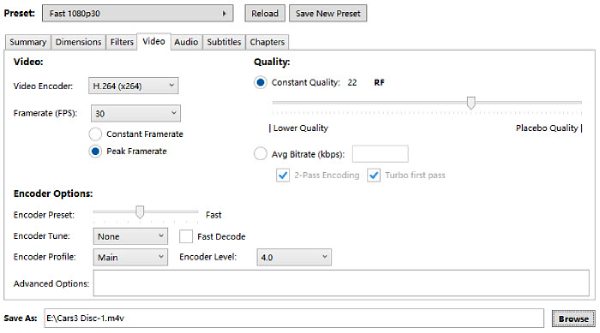
结论
将蓝光刻录到电脑上,让您更便捷地享受高品质电影。无论您更看重质量、速度还是免费工具,都有多种解决方案可供选择。如果您需要最便捷的方式将蓝光刻录到电脑上,既能保持原始质量,又能绕过一些常见的保护措施,那么您可以下载并尝试 4Easysoft DVD翻录器 现在免费并随时在您的电脑上观看您喜爱的电影。



